みんなの銀行で口座開設をすると、今だけ1,000円がもらえるって本当ですか?
忙しくてあまり時間を作れません。所要時間どのくらいで口座開設できますか?


みんなの銀行では口座開設時に紹介コードを入力すると入会特典として現金1,000円がもらえます。
スマホで15分ほどで口座開設ができるので、仕事や家事育児で忙しい方もこれならサクッとできちゃいますよ。
この記事は初心者の方へ向けて、画像付きでわかりやすく説明をしています。
専門的な難しい言葉は出てきませんので、安心して口座開設まで一緒に進めていきましょう。

この記事はこんな人におすすめ
- スマホでサクッとやりたい
- キャンペーンの現金1,000円をもらう方法が知りたい
- なるべくわかりやすく説明してほしい

みんなの銀行は、スマホのみで完結する画期的な新しい銀行です。
税理士の大河内先生もYouTubeで紹介していますので、気になる方はチェックしてみてください!
みんなの銀行3つのおすすめポイント
- 口座開設はスマホのみで完結
- 24時間いつでも口座開設可能!印鑑不要で面倒な郵便手続きなし
- 今なら紹介コード入力で1,000円もらえる(初回のみ)
【期間限定】入会特典で1,000円がもらえる5ステップ
step
1みんなの銀行をダウンロード
step
2基本情報の入力
step
3本人確認書類のアップロード
step
4本人確認ビデオ認証
step
5ログイン設定【※紹介コード入力忘れずに 】
スマートフォンから24時間いつでも口座開設可能!印鑑不要で面倒な郵便手続きもありません。
キャンペーンはいつ終了するかわかりません

みんなの銀行のキャンペーンは、予算が上限に達したら終了してしまうので早めに行動しないと損をしてしまうかも!せっかくのチャンス、見逃すなんてもったいないですよ。
ぜひこの機会にお小遣いGETしちゃいましょう!
事前に用意するもの
・運転免許証
・パスポート
・マイナンバーカード
のいずれか1つあればOK!
STEP1. みんなの銀行ダウンロード
1. みんなの銀行公式サイトへアクセス
みんなの銀行公式サイト からスマホアプリをダウンロードしましょう。
「APP DOWNLOAD」をタップ
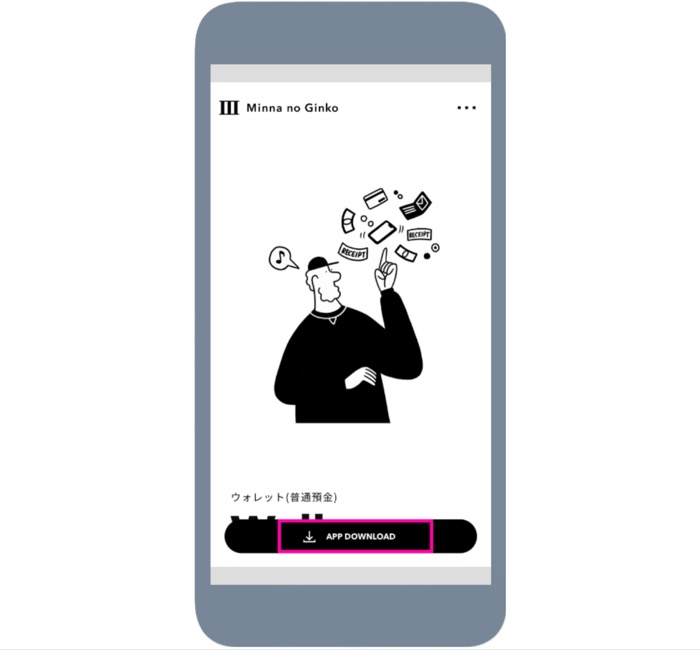
2. みんなの銀行アプリをダウンロード
「入手」をタップし、アプリをダウンロードする
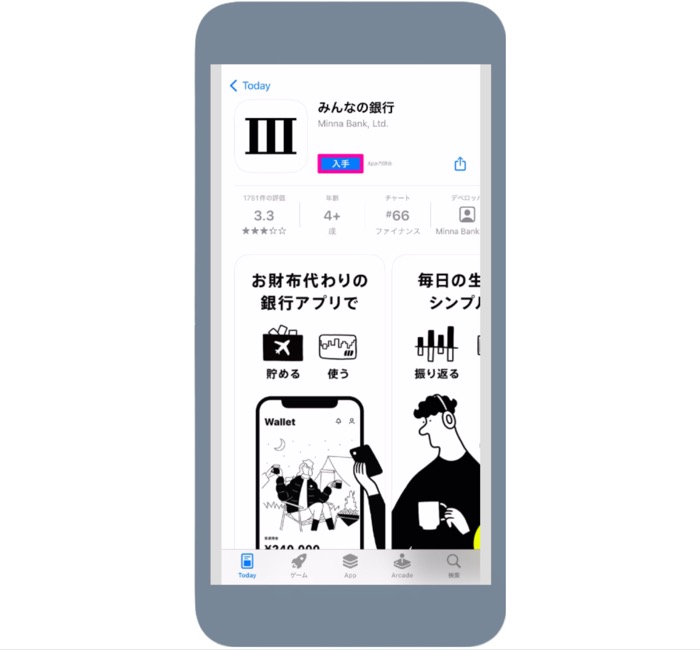
3. アプリを起動
「はじめる」をタップ

STEP2. 基本情報の入力
1. ログイン画面
「新規口座開設」をタップ
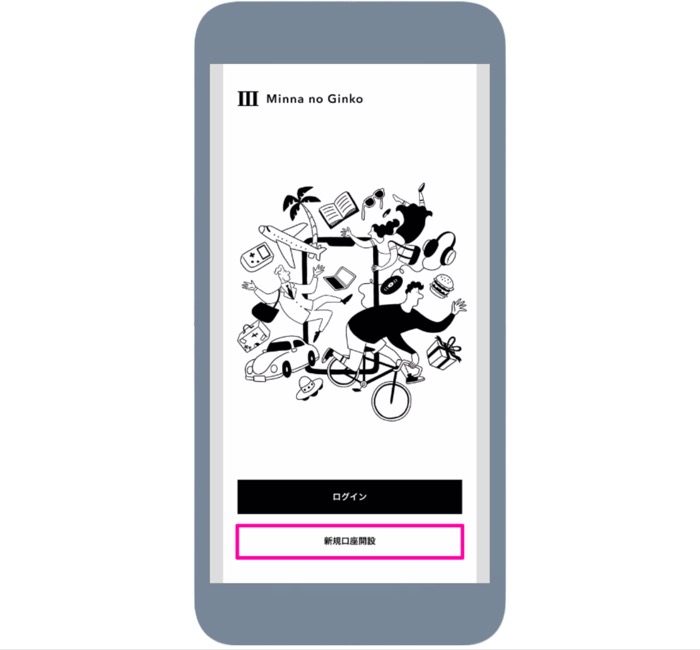
2. 口座開設等申し込みに関する同意事項
①「同意・申込事項の詳細を確認する」をタップし、内容を確認し閉じる
② チェック☑️を入れる
③ 「申し込む」をタップ
※①の「同意・申込事項の詳細を確認する」をタップしないと②のチェック☑️ができないようになっています。
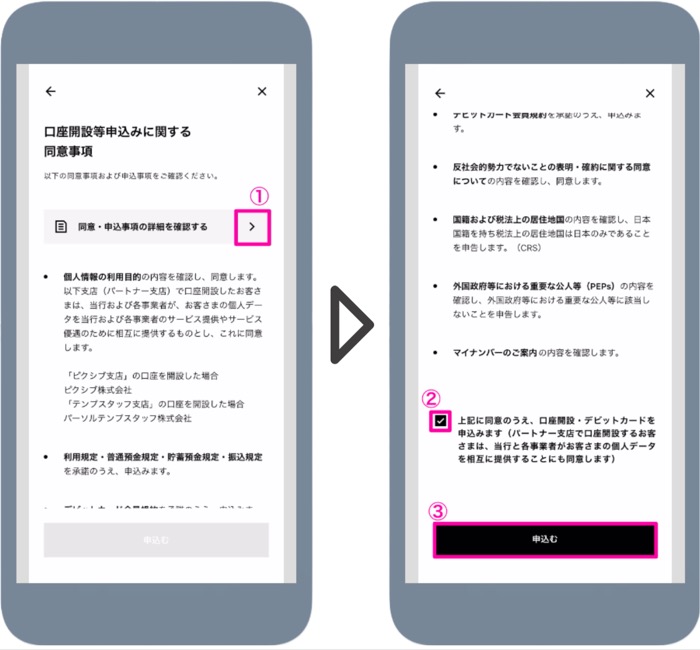
3. Step
4つのステップで登録完了になります。
ご覧の順で進んでいきましょう
「次へ」をタップ
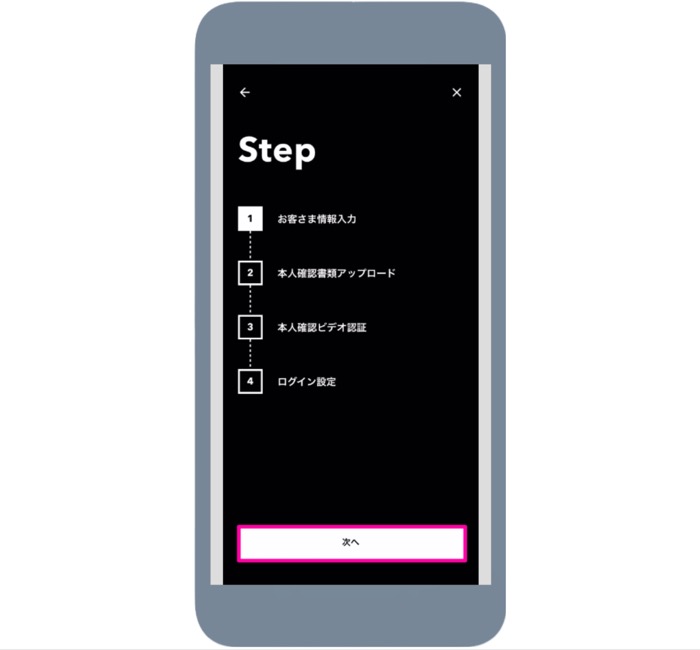
4. 基本情報の入力(1)
① 氏名(漢字・フリガナ※)入力
② 「次へ」をタップ
※フリガナは、全角カナで入力する
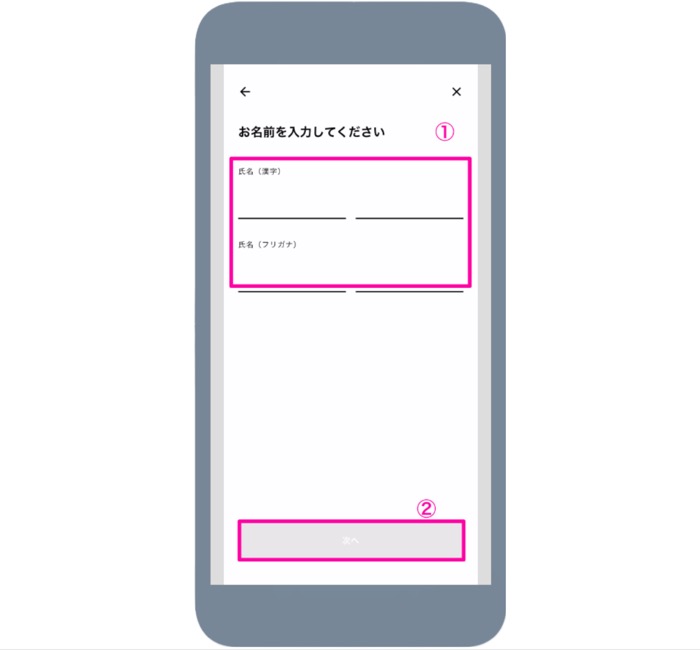
5. 基本情報の入力(2)
氏名が自動的にローマ字で表記されます。
誤りがなければ「次へ」をタップ
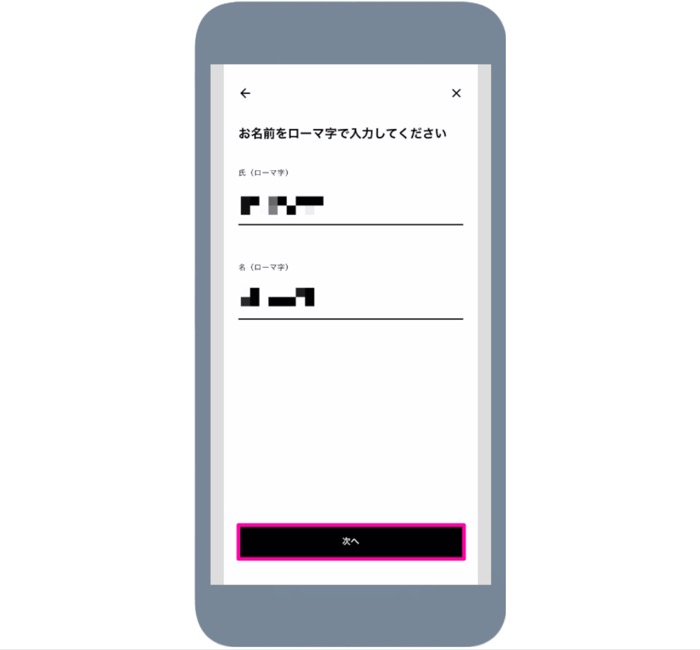
6. 基本情報の入力(3)
① 西暦で生年月日を入力※
②「次へ」をタップ
例:1990年1月1日※
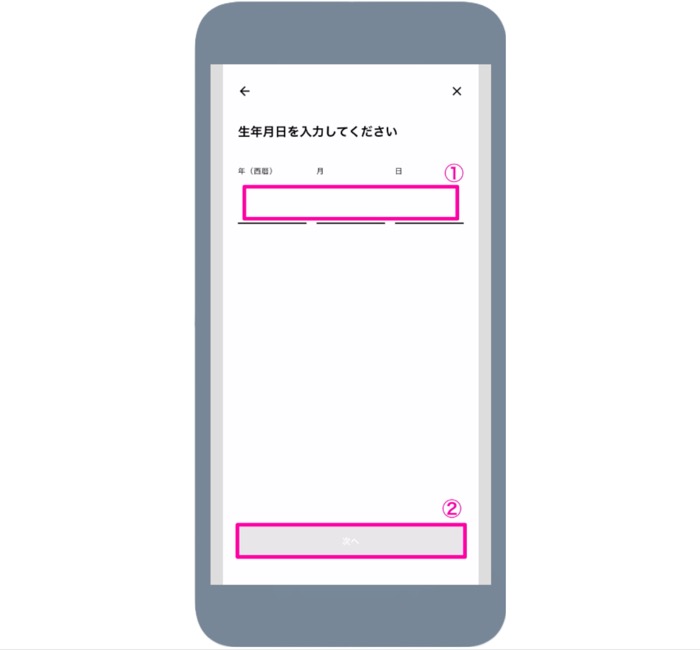
7. 基本情報の入力(4)
① 性別を選択
②「次へ」をタップ
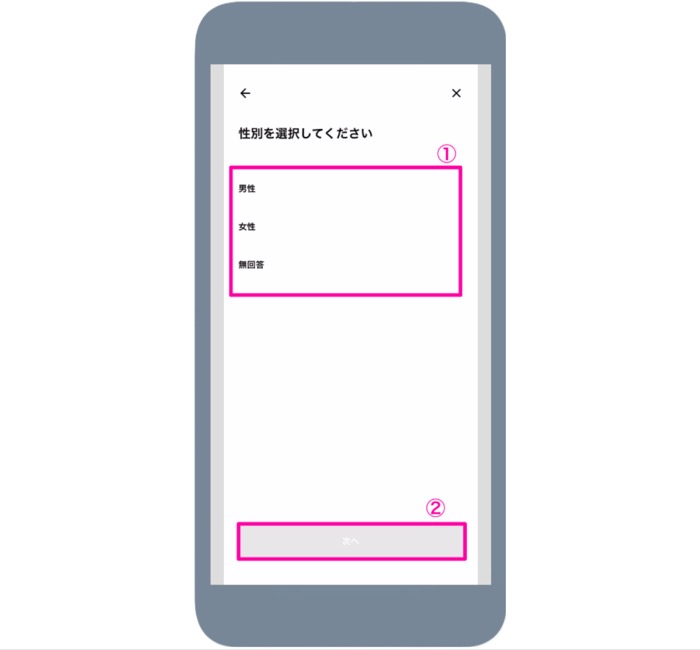
8. 基本情報の入力(5)
① 携帯電話番号を入力
② 「次へ」をタップ
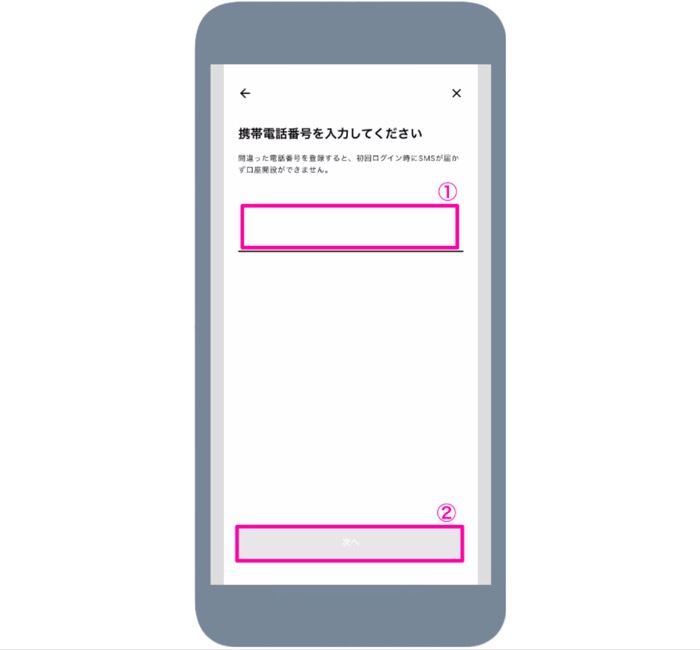
9. 基本情報の入力(6)
入力したアドレスに認証コードを送信します。
① メールアドレス入力
② 「次へ」をタップ
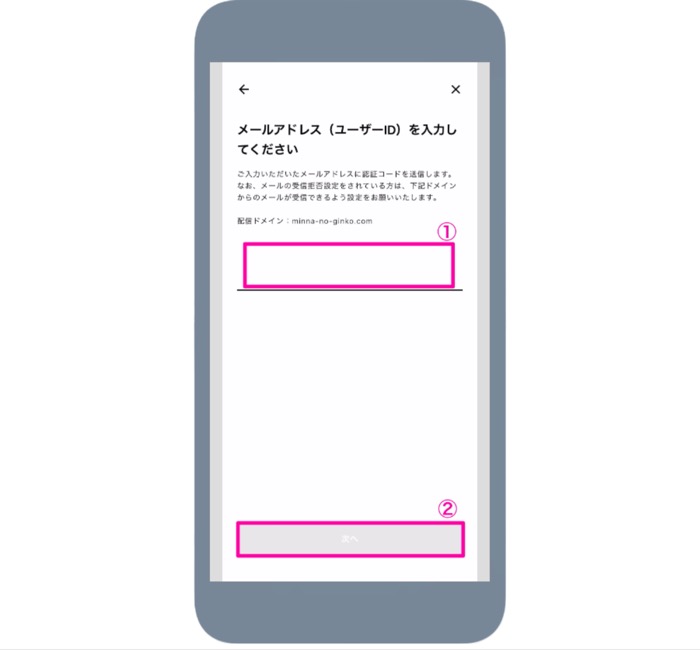

メールが届かない時は、[迷惑メール]フォルダーに届いている可能性があるので、確認してみてください。
10. 基本情報の入力(7)
このような画面が表示されたら、画面を一旦閉じて届いたメールを確認しましょう。
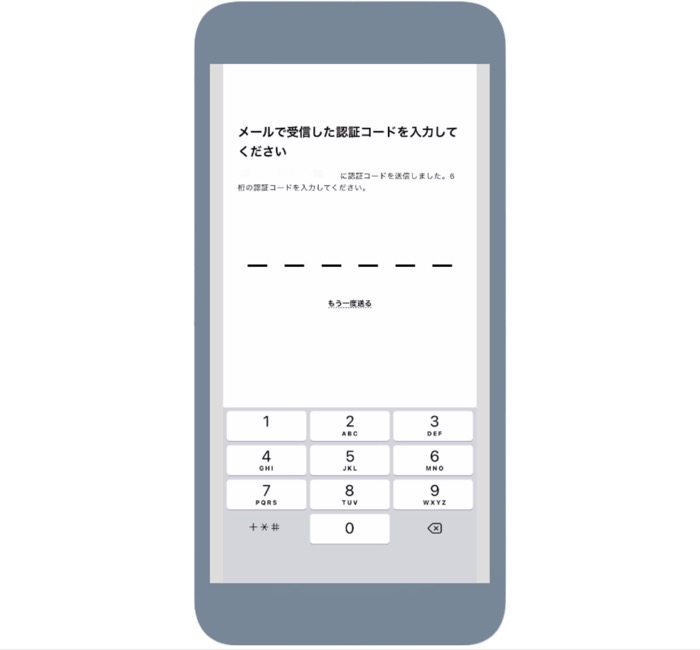
11. 基本情報の入力(8)
① メールボックスを開き6桁の認証コードをメモする(※)
② 先ほどの認証コード画面に戻りメモした6桁のコードを入力
(※)コードを2秒ほど長押しするとコピーはできますが、この後の認証コード入力画面で貼り付けができません。6桁のコードはサッと紙にメモするなどしましょう。
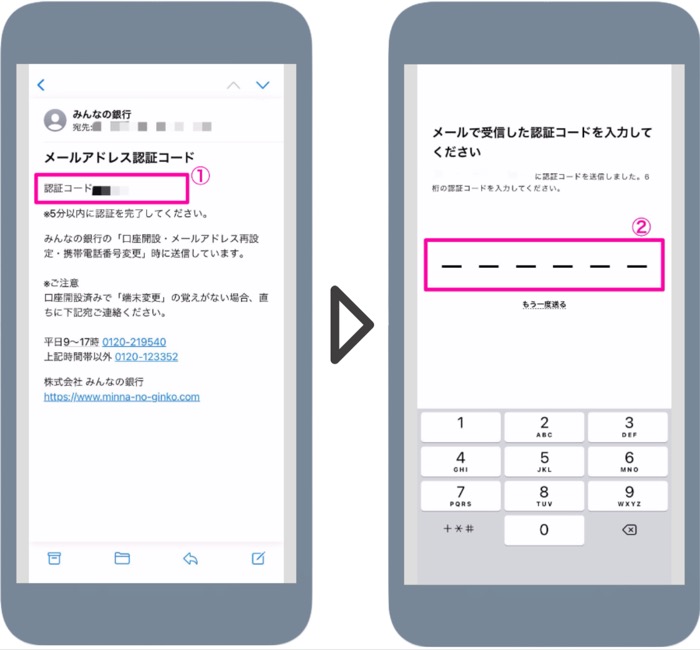

私は横着して認証コードを暗記しようとしましたが覚えきれず、何度も番号を確認して逆に時間が掛かってしまったので、サッとメモした方が良かったなと反省。
12. 基本情報の入力(9)
① 郵便番号
②「住所を自動入力」をタップ
→すると、住所が途中まで自動で表示されます。
③ 詳しい丁目・番地 を入力
④ マンション・アパート名 がある方は入力してください
⑤「次へ」をタップ
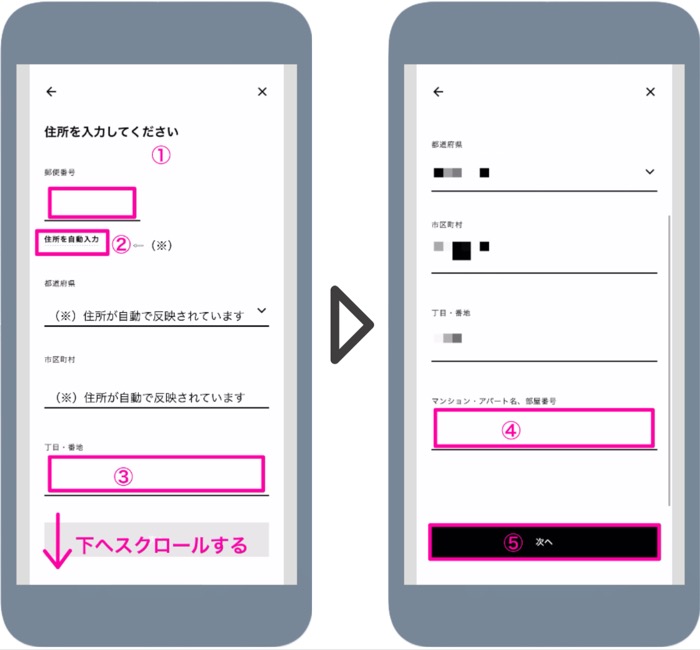
13. 基本情報の入力(10)
① 職業状況を下の選択肢の中から選択
② 「次へ」をタップ
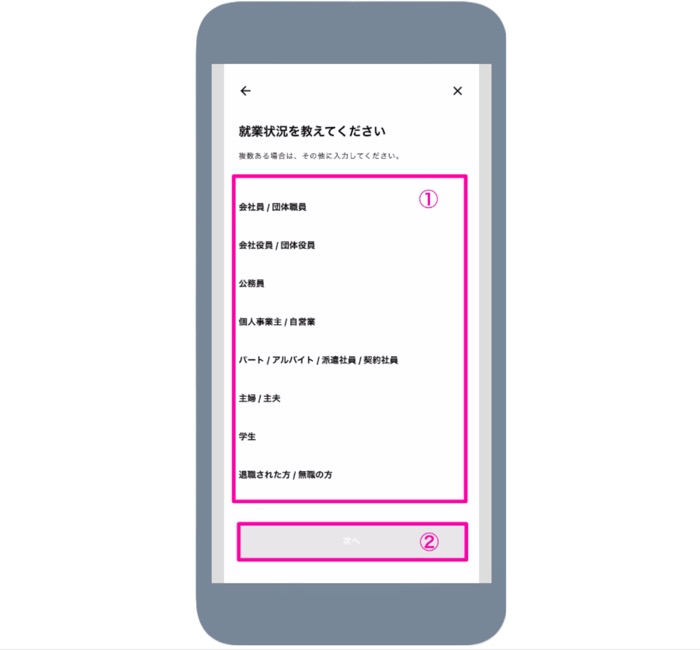
14. 基本情報の入力(11)
① 取引目的を下の選択肢の中から選択 ※複数選択可
② 「次へ」をタップ
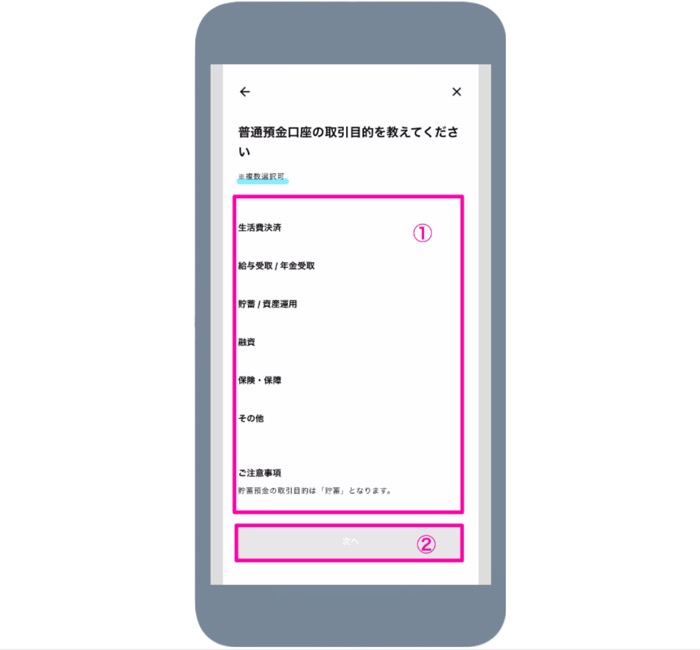
15. 基本情報の入力(12)
内容に誤りがなければ「次へ」をタップ
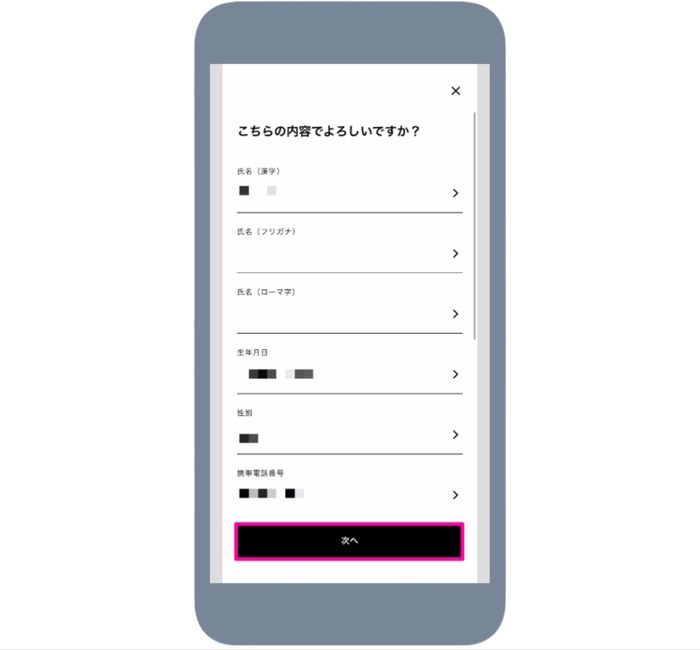

お疲れ様でした。これで基本情報の入力は終了しました。
ここまでで大体5分くらいで完了するかと思います。
STEP3. 本人確認書類アップロード
1. Step
本人確認書類をお手元にご用意いただき「次へ」をタップ
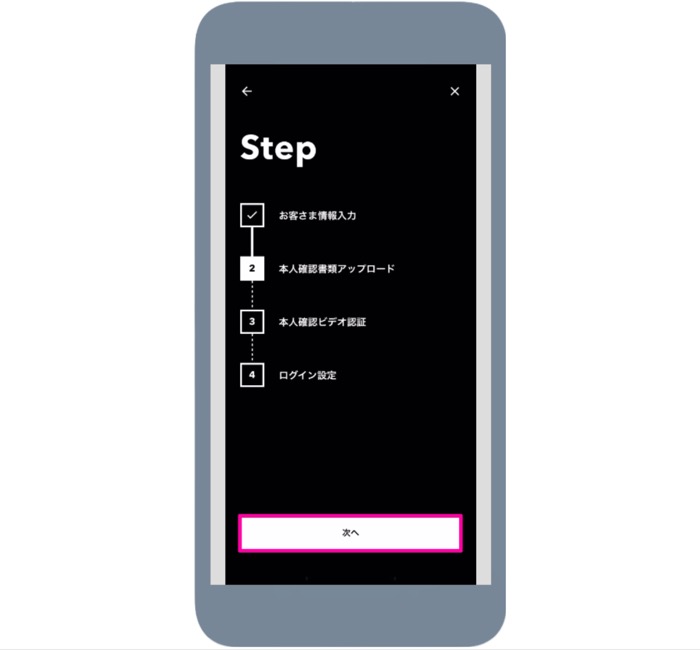
2. 確認書類の提出(1)
下の選択肢の中からタップして選択
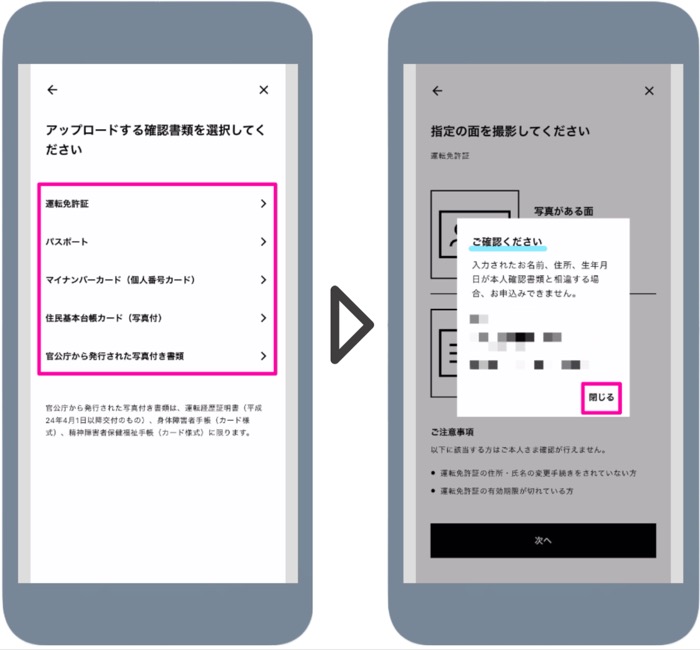

私は、運転免許証を選択しました。
注意
先ほど入力した氏名・住所・生年月日が本人確認書類と異なると口座開設の申し込みができません。下のような画像が表示されたら、必ず相違がないか確認してください。
3. 確認書類の提出(2)
指示に従って撮影していけばOK!
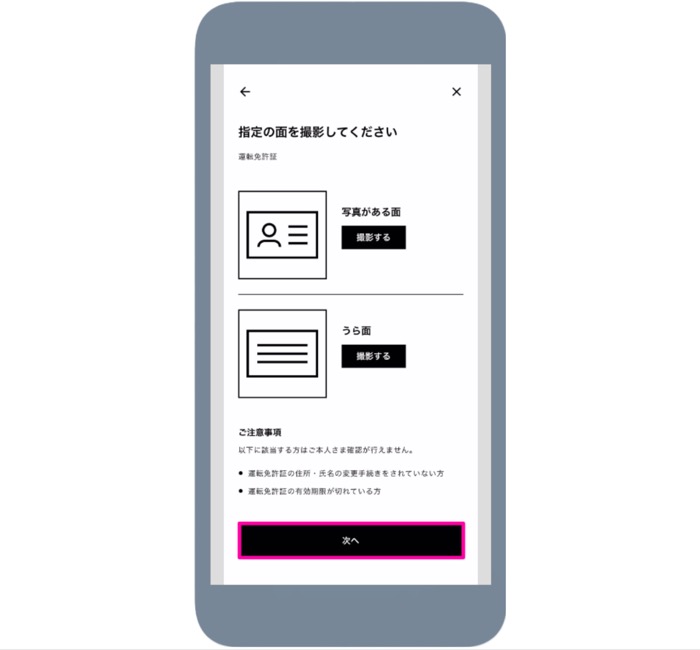

これで、本人確認書類のアップロードが完了しました。
STEP4. 本人確認ビデオ認証
1. Step
ビデオ認証と言っても、実際に誰かと顔を合わせて喋るわけではありませんのでご安心ください。
先ほど申請した本人確認書類をお手元にご用意いただき「次へ」をタップ
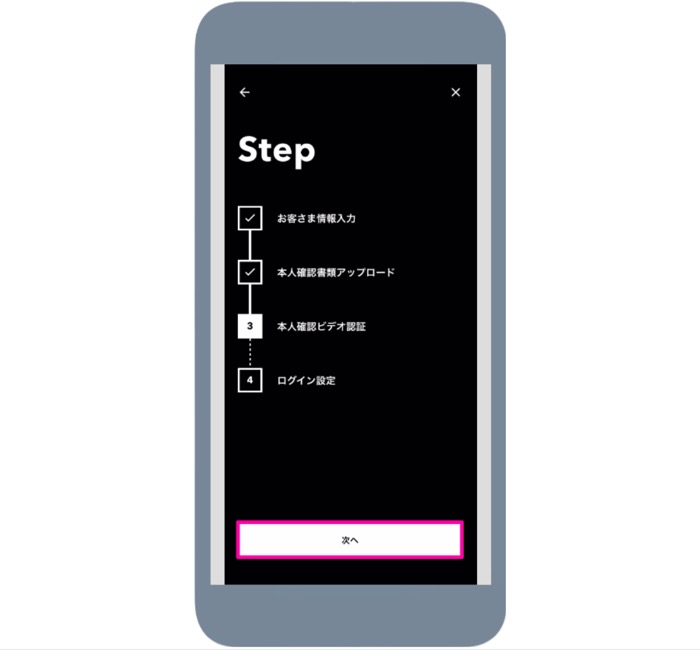
2. ビデオ認証
画面に表示された注意事項を確認したら
①「次へ」をタップ
② 「ビデオ通話を開始する」をタップ
撮影中、画面下にメッセージが表示されるので、その指示に従って撮影を進めましょう。
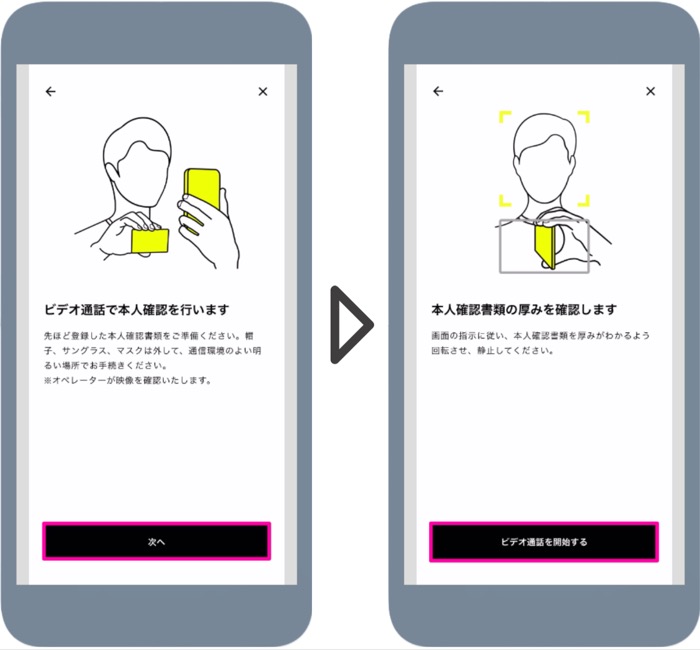
3. ビデオ認証完了
これでビデオ認証が完了しました。
「アプリへ戻る」をタップし、本人確認が終わるまでしばらく待ちましょう。
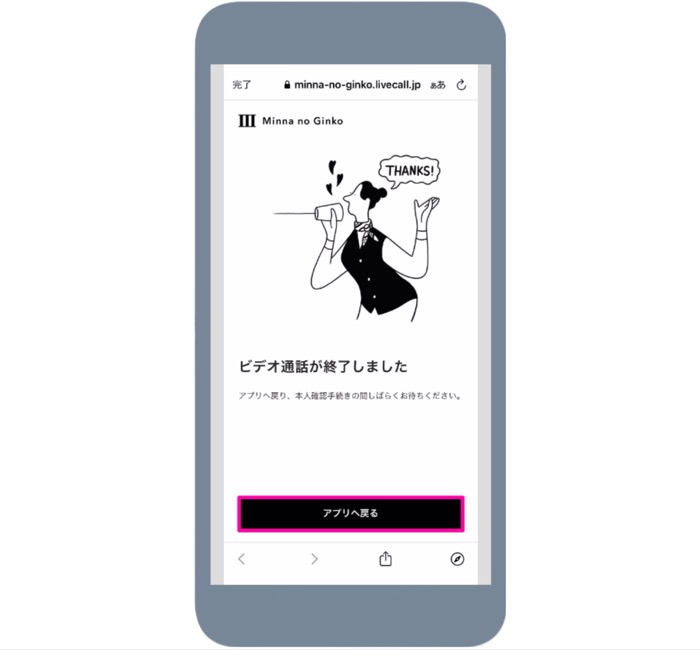
4. 本人確認中
本人確認中は、画面上部にこのように表示されています。
多少前後すると思いますが、3分ほどで本人確認が完了します。

STEP5. ログイン設定 【※紹介コード入力忘れずに】
1. 本人確認完了
3分ほど待つと、このような画面が表示されます。
「次へ」をタップ
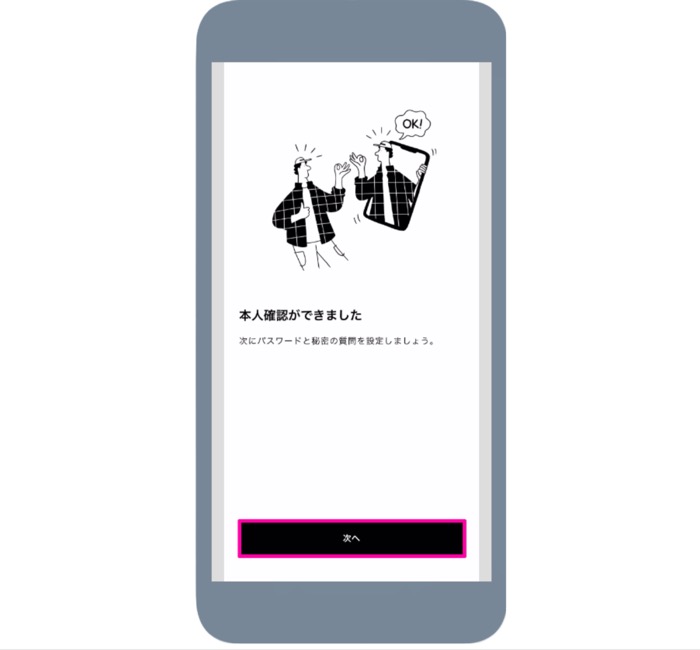
2.Step
「次へ」をタップ

3. ログインパスワードの設定(1)
① パスワードを入力
② 確認のため同じパスワードを再度入力
③ 「次へ」をタップ
※パスワードは半角英数8文字以上で入力
※記号全般は使えません( 例:@./- など )
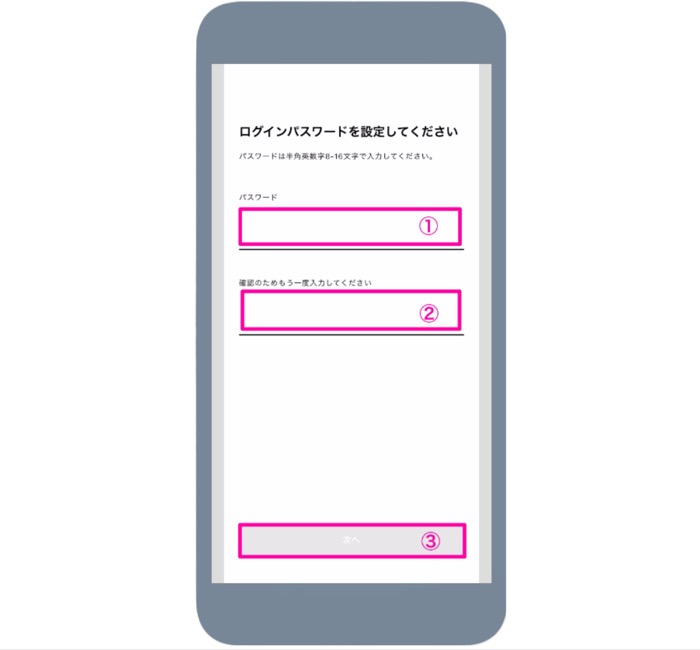
4. ログインパスワードの設定(2)
① 秘密の質問を下の選択肢の中から選ぶ
②「確定する」をタップ
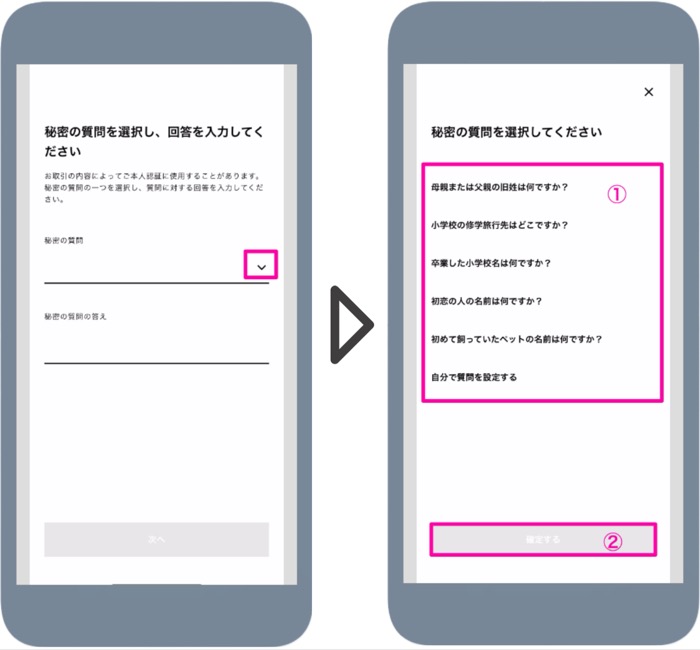
5. ログインパスワードの設定(3)
① 選択した秘密の質問の答えを入力
② 「次へ」をタップ
③「ログインして続ける」をタップ
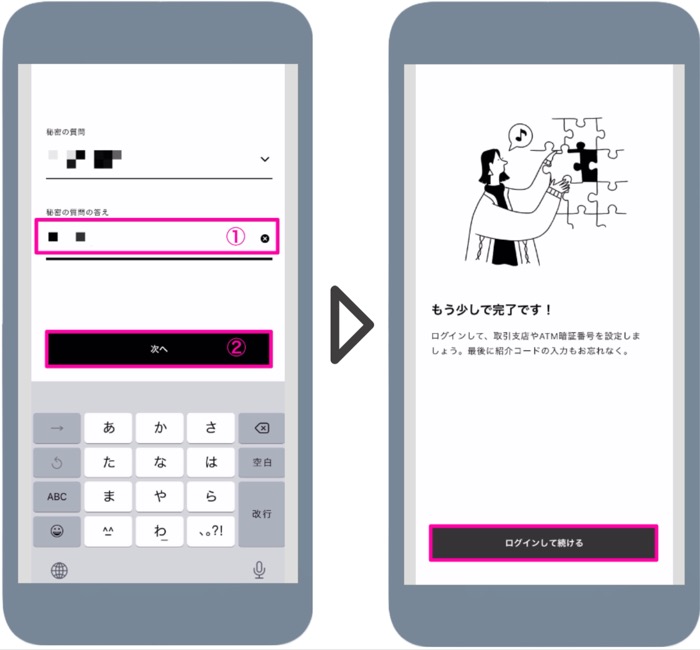

これで、ログインパスワードの設定が完了しました。
ログインして残りの設定も完了させましょう。
6. ログイン画面(1)
① 登録したメールアドレス入力
② 登録したパスワード入力
③ 「ログイン」をタップ
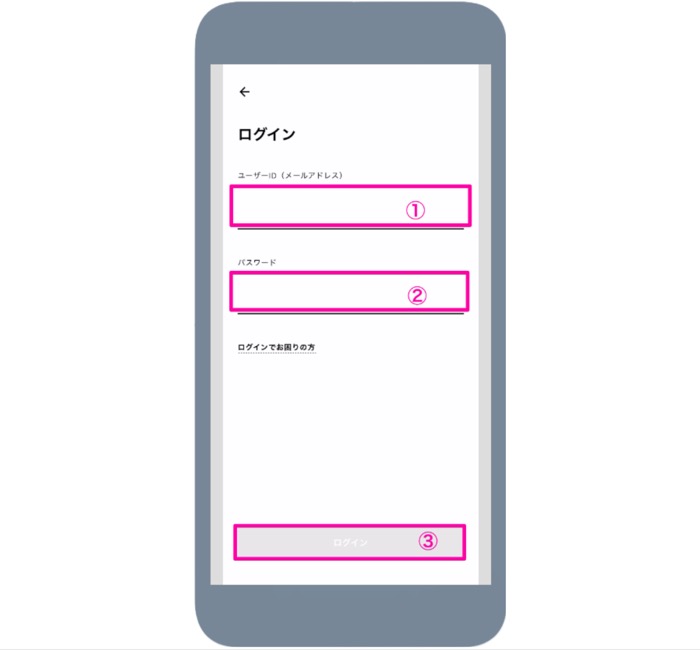
7. ログイン画面(2)
「SMSを送信する」をタップし、SMSアプリ(ショートメッセージ)に認証コードを送る。
送ったら、この画面を一旦閉じてショートメッセージにコードが届いているか確認しましょう。
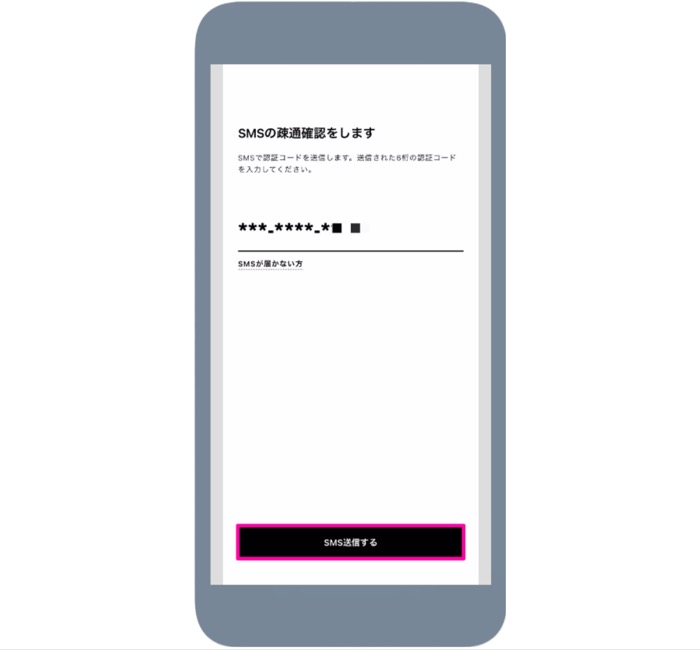
8. ログイン画面(3)
SMSアプリ(ショートメッセージ)を起動する。
① 6桁の認証コードをメモする
② メモした6桁の暗証番号を入力
※メールが届いてから90秒以内にログイン画面へ戻り暗証番号を入力しましょう。
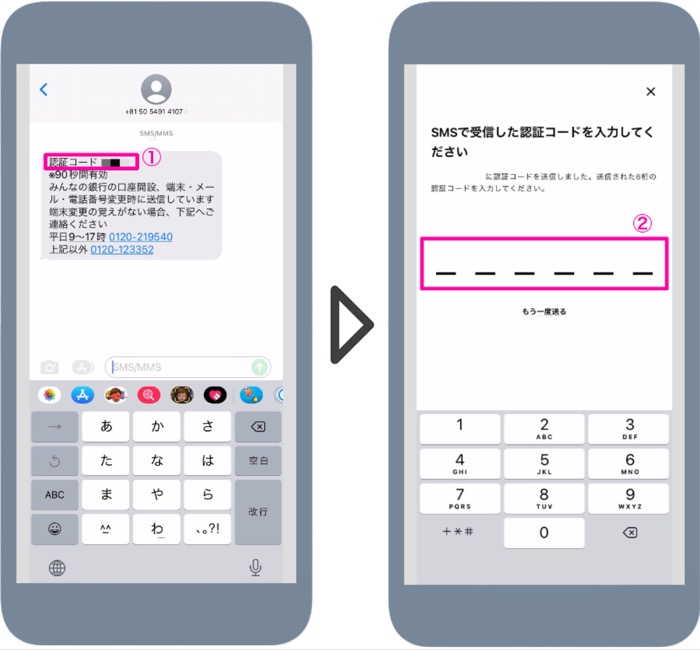
もし90秒が過ぎてしまっても「もう一度送る」をタップすれば新しいコードがSMSに届きますので、焦らなくてOKです。
9. ログイン画面(4)
設定が完了しました。再度ログインをしましょう。
①「ログインする」をタップ
② 登録したメールアドレス入力
③ 登録したパスワード入力
④ 「ログイン」をタップ
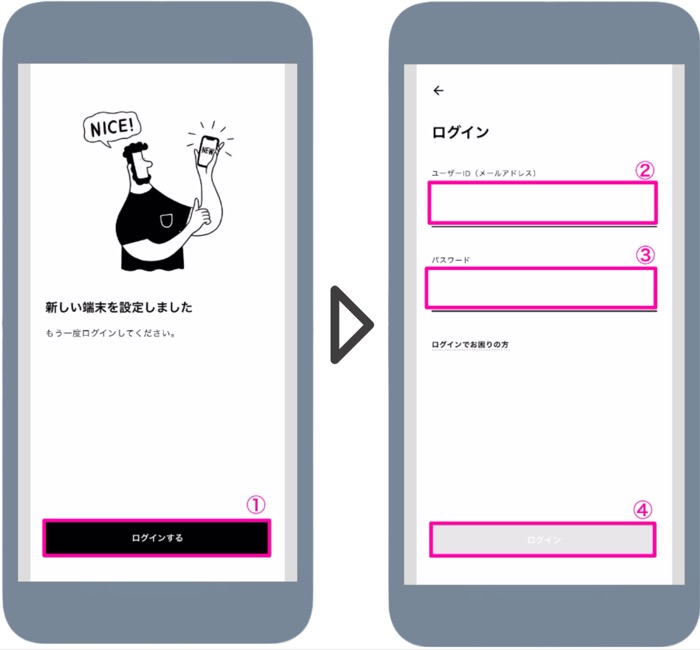
10. 生体認証情報の設定画面
「設定する」をタップ
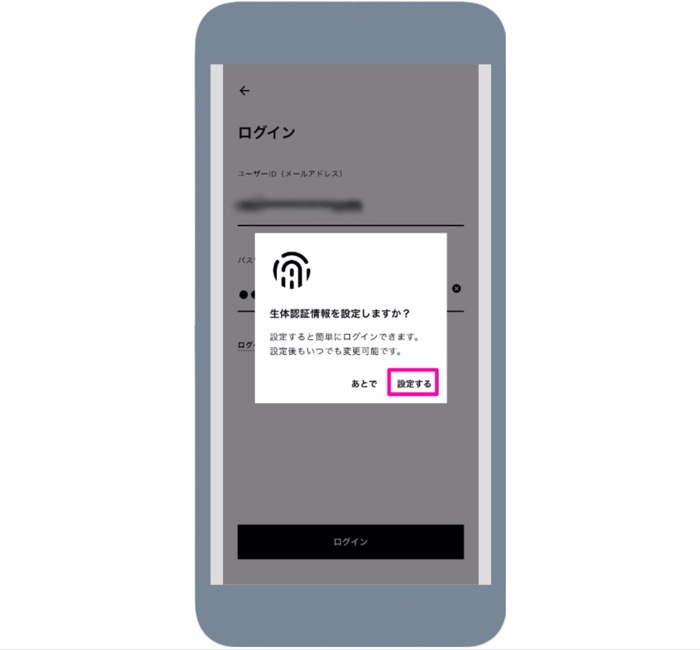
【生体認証情報の設定をおすすめします】
みんなの銀行では、取引において複数の認証要素を用いることで、なりすましや乗っ取りなどのリスクに対応しています。取引の種類に応じて、端末認証やSMS認証などの「所有認証」、パスワードや暗証番号などの「記憶認証」、指紋や顔などの「生体認証」の認証要素を組み合わせることで、万が一一部の認証要素が破られたとしても、不正利用を防ぐことができます。
引用:みんなの銀行公式サイト
11. 支店を選択
好きな支店をどれか1つ選択
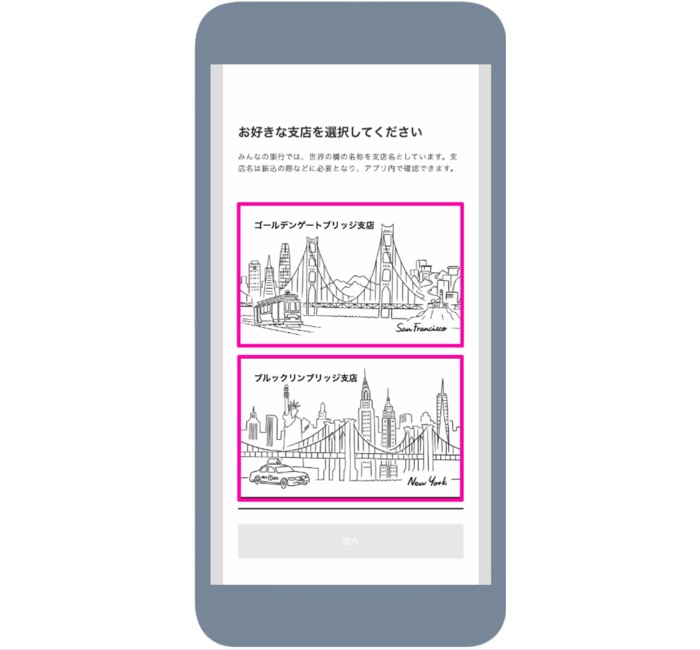
12. 暗証番号の設定
① 4桁の暗証番号を設定
② 確認のため、設定した暗証番号を再度入力
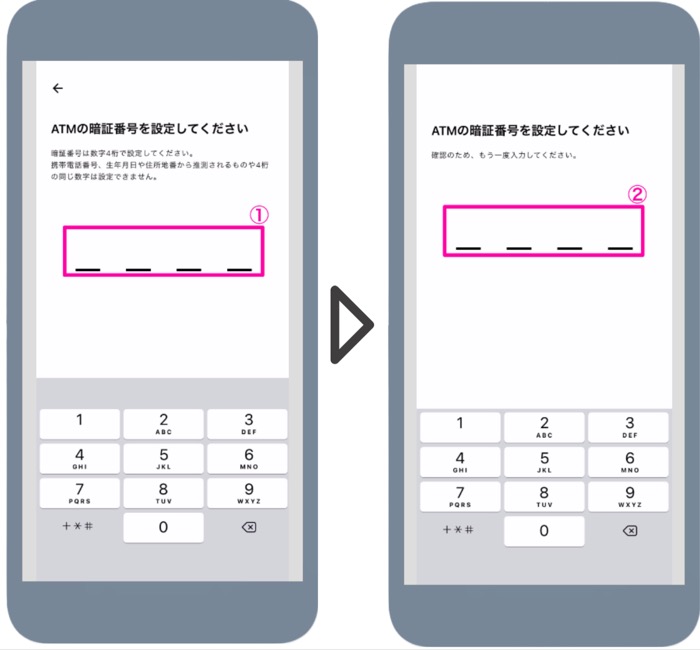
13. 紹介コードの入力(1)
※ 注意 ※
現金1,000円がもらえるキャンペーンの紹介コードは後から入力できません。
必ずここで【紹介コード:MtKWEweU】を入力しましょう。
入力間違えがあると承認されない可能性があります。紹介コードを2秒ほど長押ししてコピーし、この枠のところに貼り付けてください。
① 【紹介コード:MtKWEweU】を入力
② 「コードを確認」をタップ
③「次へ」をタップ
(※)画面上に☑️¥1,000プレゼントと表示されればOK!
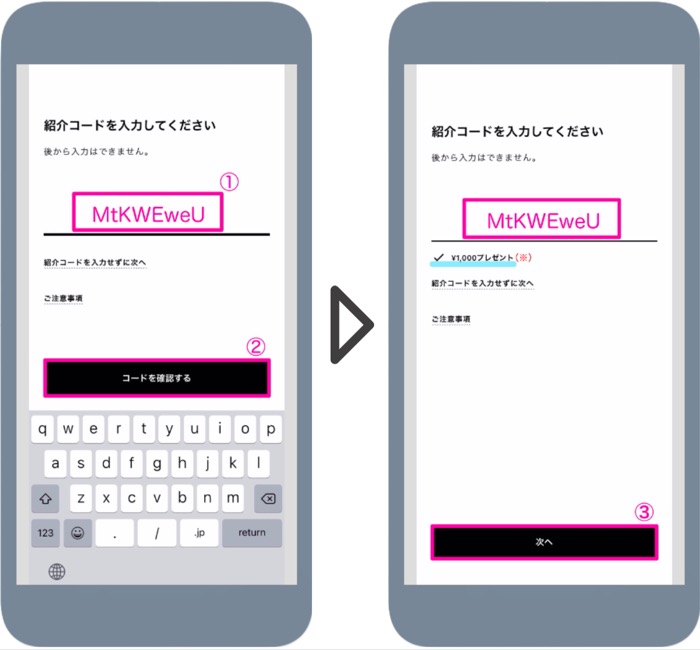
14. 口座開設完了
この画面が表示されたら初回ログイン完了です。
「閉じる」をタップしておしまいです。
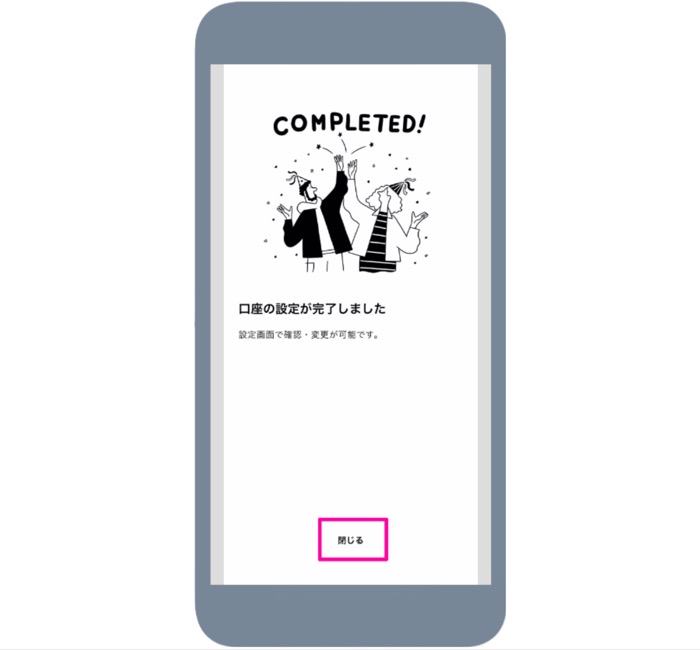

お疲れ様でした。これで口座開設が完了しました!
口座開設はだいたい15分ほどでできるので、仕事や家事の合間などにサクッと口座開設してお小遣いがもらえちゃいます。
1,000円は最短翌日に口座に入金されますので待ちましょう。
入金確認方法
1,000円は最短翌日に口座に入金されます。
みんなの銀行アプリを起動し、この画面から入金が確認できます。
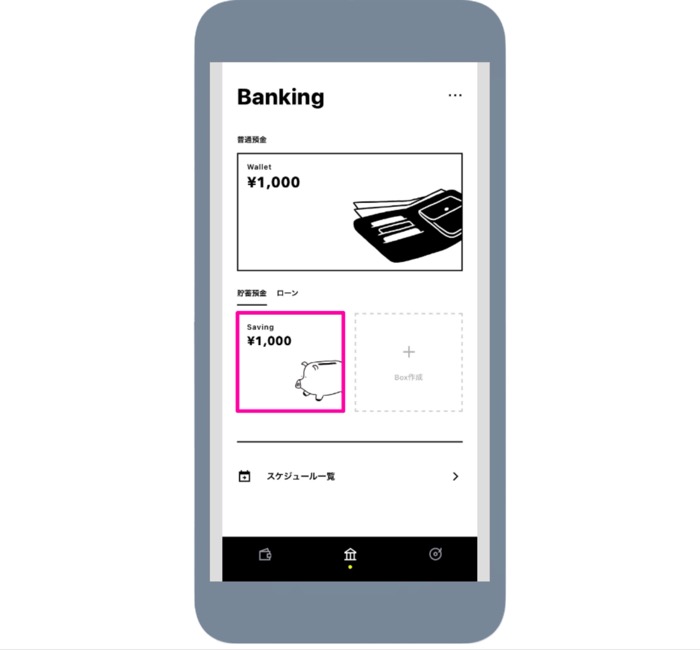
今だけのお友だち紹介プログラム
紹介した家族やお友達があなたの紹介コードを使って口座開設するだけで、現金1,000円が必ずもらえるプログラムです。
紹介者(あなた)も口座開設者(お友達)もお互い1,000円がもらえるキャンペーンは今だけの期間限定のお得なプログラムです。
このプログラムは予算が上限に達したら終了してしまうため、急に終わってしまう可能性があります。

紹介方法はスマホでたった数回タップするだけ!
とても簡単です。ぜひやってみてください!
【 お友だち紹介プログラム】の紹介方法
1. ホーム画面
みんなの銀行アプリ起動
2. Wallet画面
画面右上の人物アイコンをタップ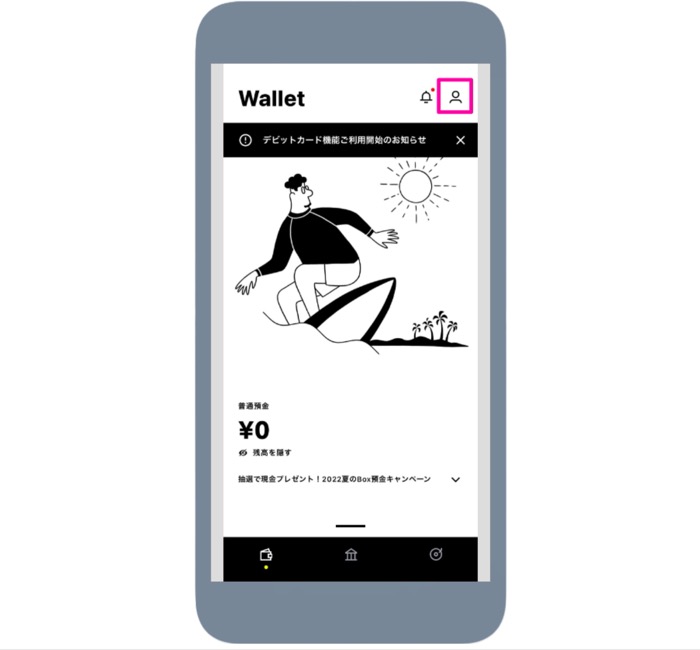
3. 設定画面
「お友だち紹介」をタップ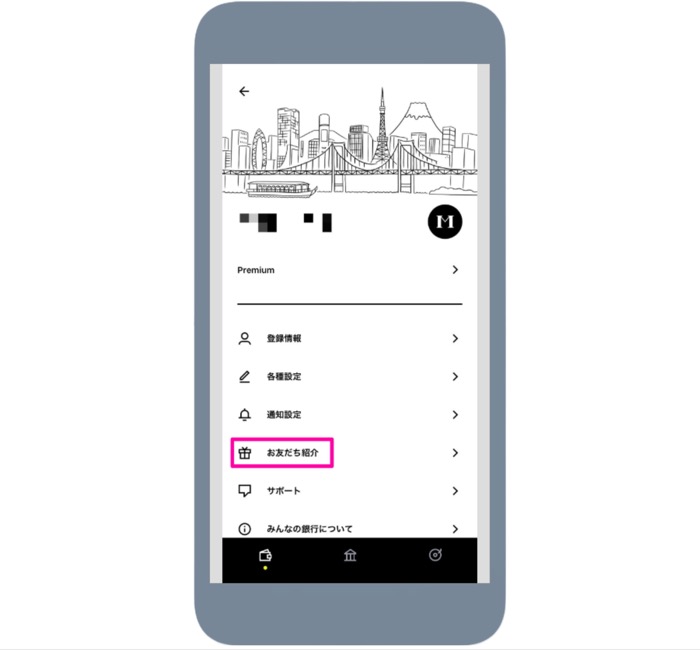
4. 紹介画面
画面中央にある紹介コードが、あなたの専用コードになります。
「LINE」「Twitter」など好きな方法で家族やお友達に紹介しましょう。
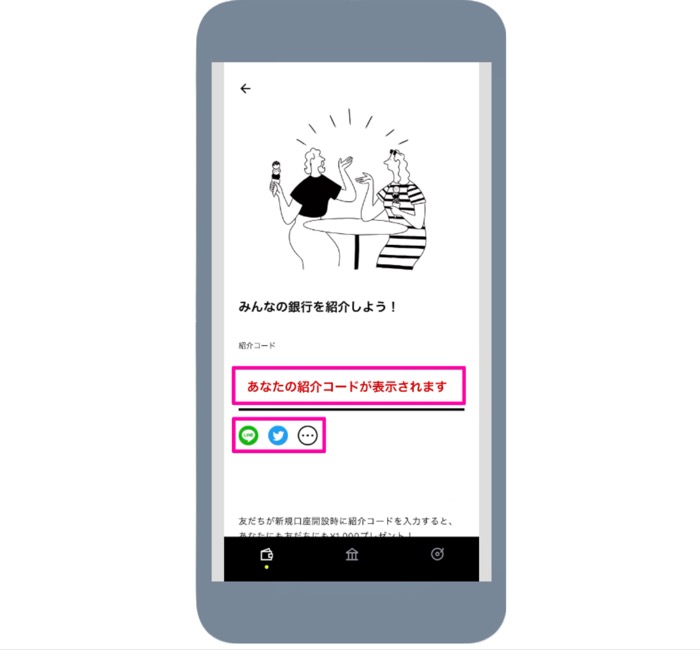
※ お友だち紹介プログラムの紹介特典は、お一人さま30万円までです。
おさらい
- 【紹介コード:MtKWEweU】を入力しないと1,000円はもらえないので注意
- 特典の1,000円は、すぐには入金されません。最短翌日入金
- 友達紹介プログラムでお互い1,000円GETして得しよう

コインチェックの口座をまだお持ちでない方に朗報です!
コインチェックのお得なキャンペーンも期間限定となっています。
仮想通貨に少しでも興味がある方はぜひチェックしてみてください。
ついでに1,500円分のビットコインもGETしちゃいましょう。
\今ならビットコインがもらえちゃう/
今なら1,500円分のビットコインがもらえます!
仮想通貨デビューならCoincheckがおすすめ。
口座開設〜日本円入金まで完了させて
この機会にお小遣いもGETしちゃいましょう!
※口座開設後、72時間以内に入金しないと
1,500円分のビットコインがもらえません
口座開設の本人確認に 1日〜数日かかる ので、すぐに取引を始める事ができません。
9/30 に口座開設の申し込みをしても間に合わない可能性があります。

最後までお読みいただき、ありがとうございます。

